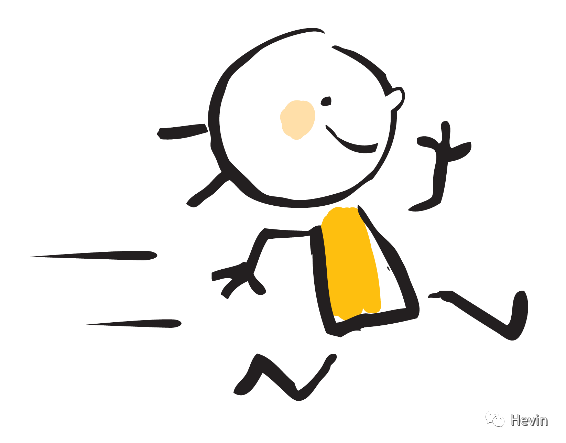
今天学习Au使用小技巧
快来接收叭!
Au简介


Audition 是一款完善的工具集,其中包含用于创建、混合、编辑和复原音频内容的多轨、波形和光谱显示功能。这一强大的音频工作站旨在加快视频制作工作流程和音频修整的速度,并且还提供带有纯净声音的精美混音效果。
音频格式是指要在计算机内播放或是处理音频文件,是对声音文件进行数、模转换的过程。音频格式最大带宽是20000HZ,速率介于40~50KHZ之间,采用线性脉冲编码调制PCM,每一量化步长都具有相等的长度。其中包括CD、WAVE、AIFF、MPEG、MP3、MPEG-4、MIDI、WMA、RealAudio、VQF、OggVorbis、AMR、APE、FLAC、AAC,最常见的是MP3格式。


01
Au的导入
步骤:文件——导入——文件——选中素材——打开
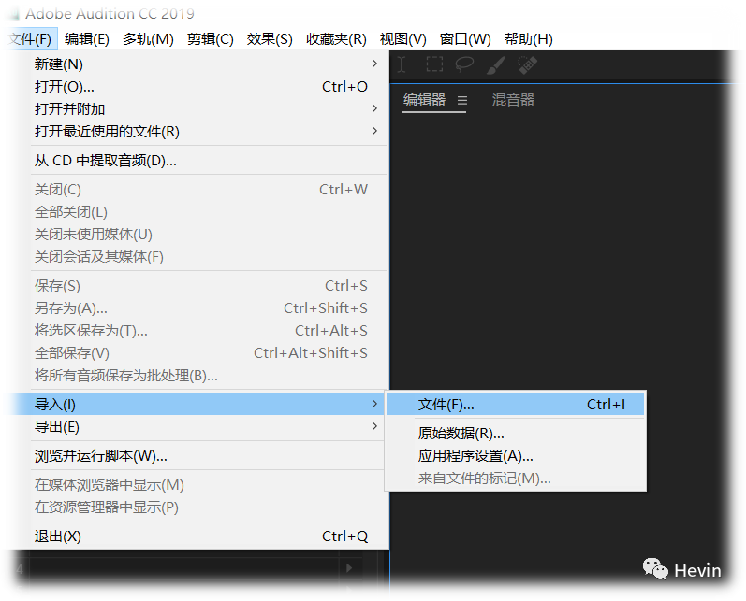

02
Au的导出


步骤:文件——导出——文件——选择保存位置,默认MP3格式——确定
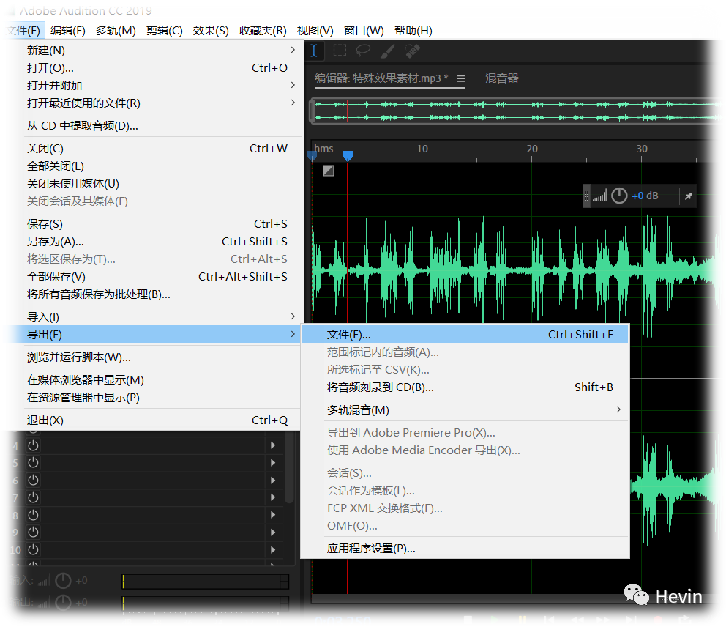
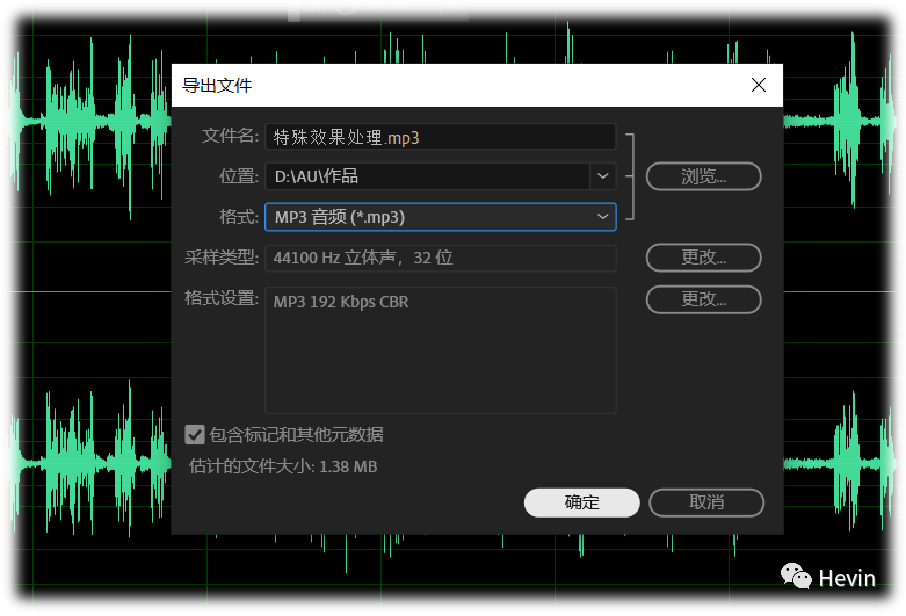




音频降噪处理


步骤:
1、点击左上角“文件”下方“打开文件”,导入素材,选中当前所需要的素材。
2、在编辑区域选中较为平缓的一段,点击效果—降噪/恢复中的“降噪(处理)(N)”。
3、点击捕捉声音样本,将降噪幅度调节为40,点击应用,之后重复上述步骤把素材中较为平稳的音轨进行处理。
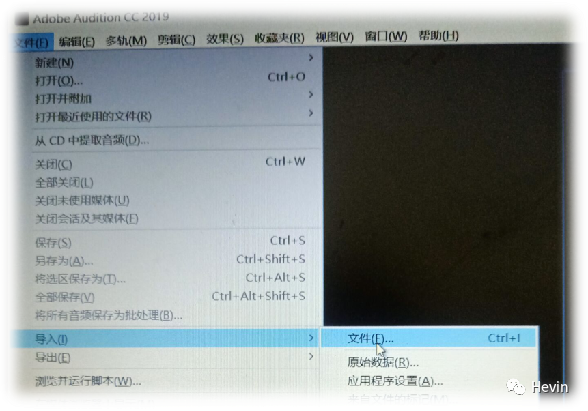
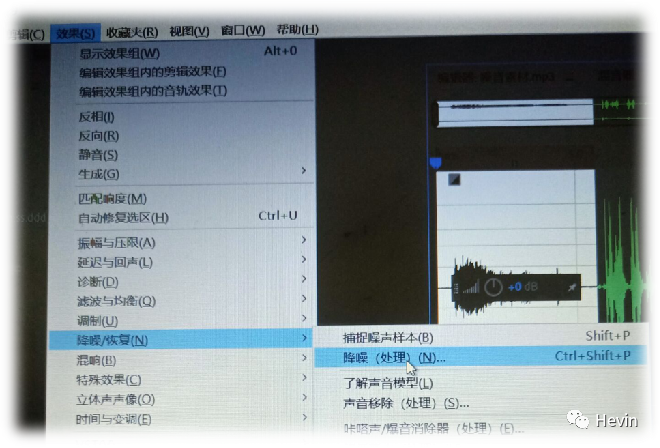
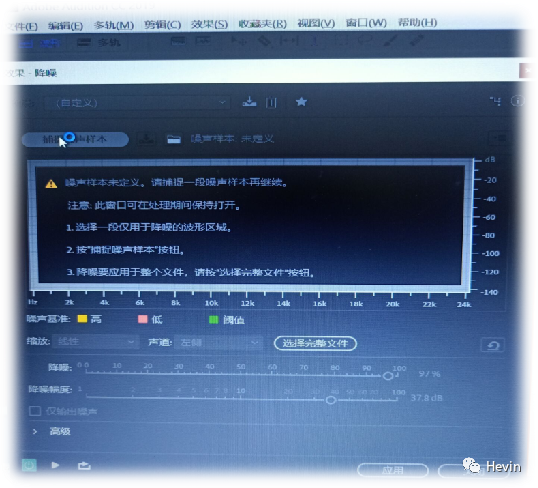


音频去人声处理


步骤:
1、在AU音频处理软件中导入音乐文件
2、点击效果-立体声声像-中置声道提取器
3、预设选择人声移除,频率范围选择全频谱,中心声道电平拉至最低-48dB,侧边声道电平拉高至8dB,点击应用
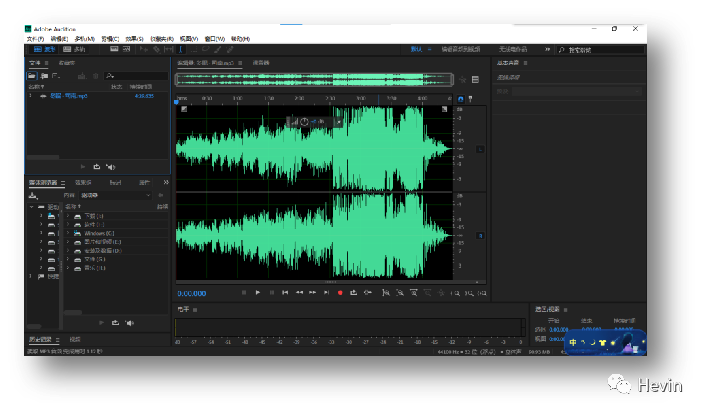
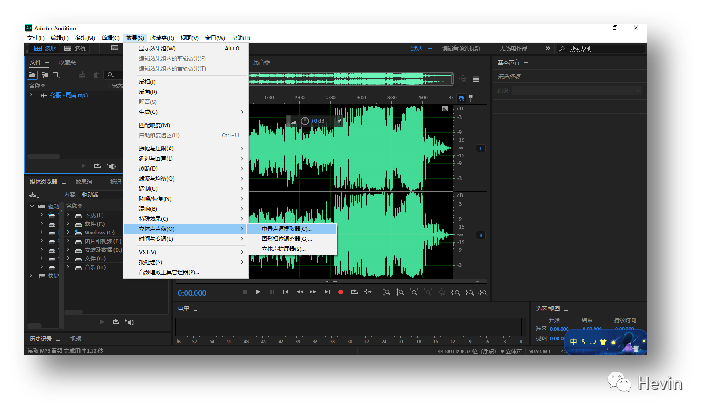
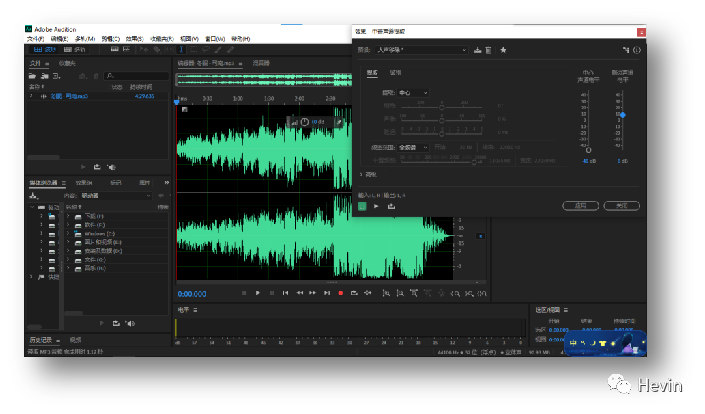


音频特殊效果处理


步骤:
1、点击左上角“文件”下方“打开文件”,导入素材,选中当前所需要的素材。
2、整个音频应用特殊效果:
①在音轨中双击按住往后拖,选择要处理的部分音频(呈现白底),可将鼠标移到左右边缘选择(呈现黑色双向箭头)
②选择“效果组”——“预设”,下拉箭头,选择自己想要的效果
③点击“应用”右边“处理”,“整个文件”,再点“应用”
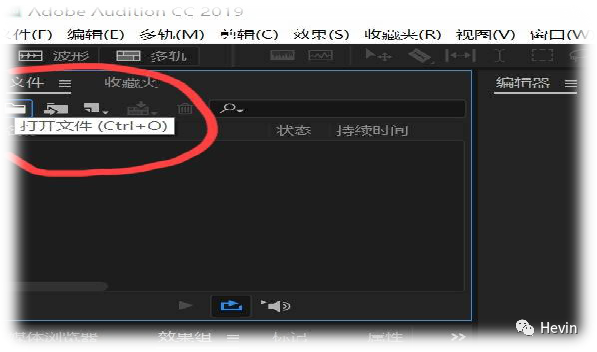

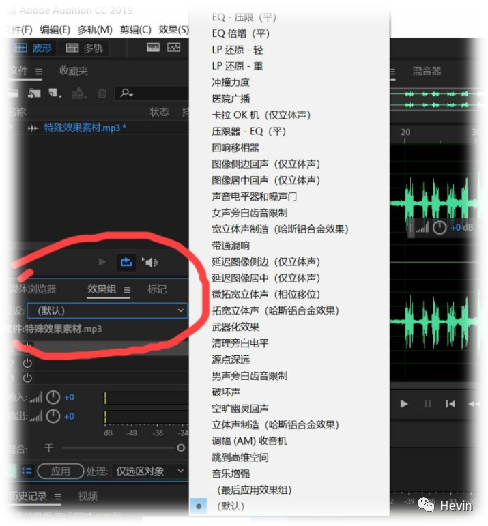


音频人声加强处理


步骤:
1、选择“效果” 中的“特殊效果”。
2、点击“人声增强”,根据自身要求选择相应选项加以应用。
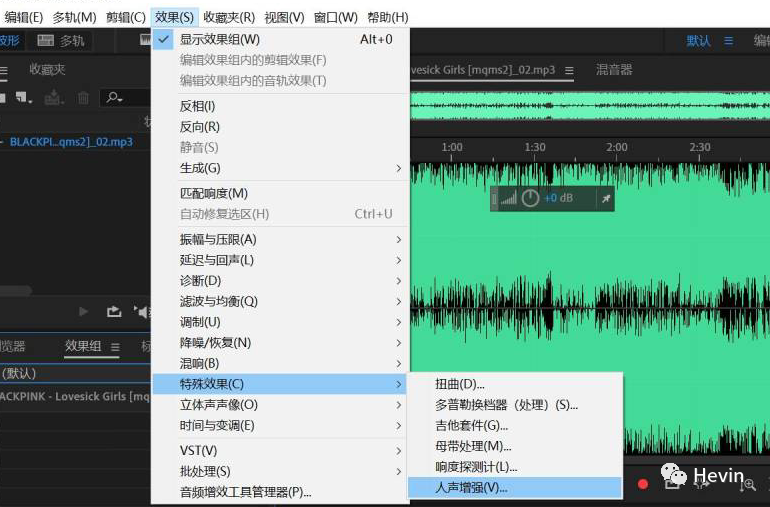
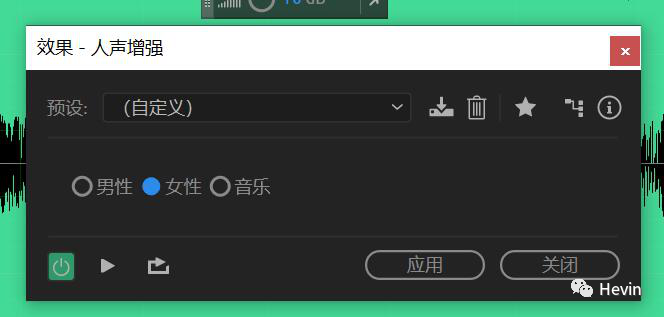
本期Au音频相关小技巧的讲解就到这哟!
咱们下期见鸭!
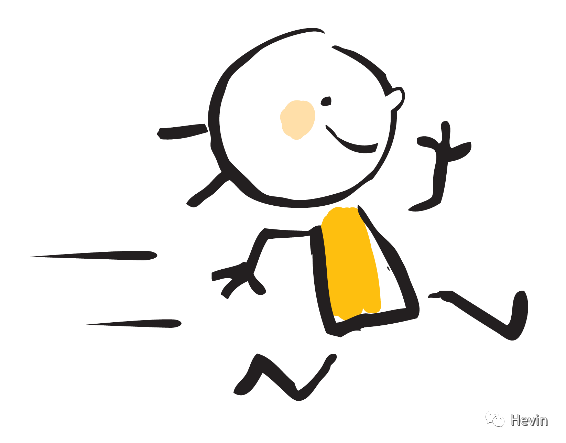


扫码关注我们
微信号|Hevin
新浪微博|Hevin
























 被折叠的 条评论
为什么被折叠?
被折叠的 条评论
为什么被折叠?








